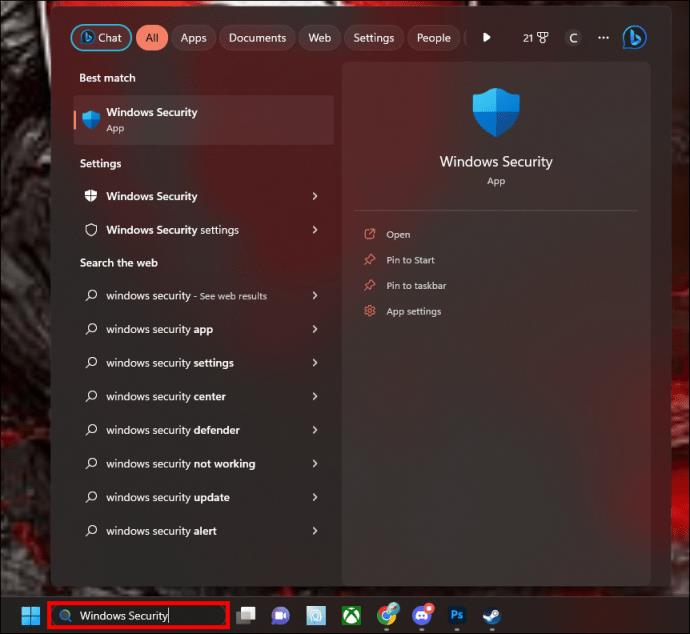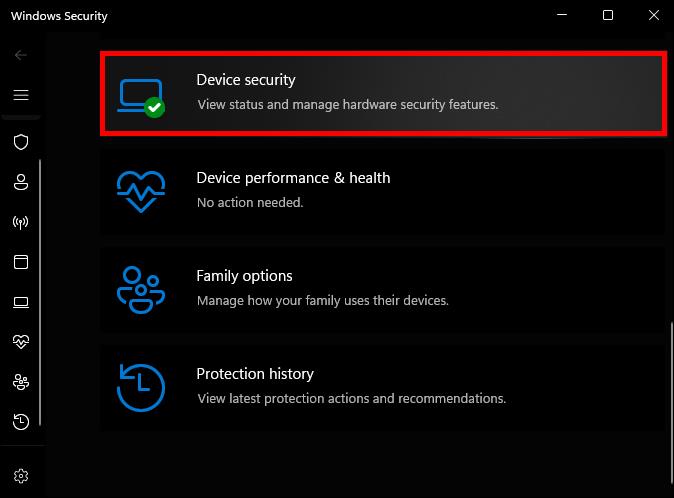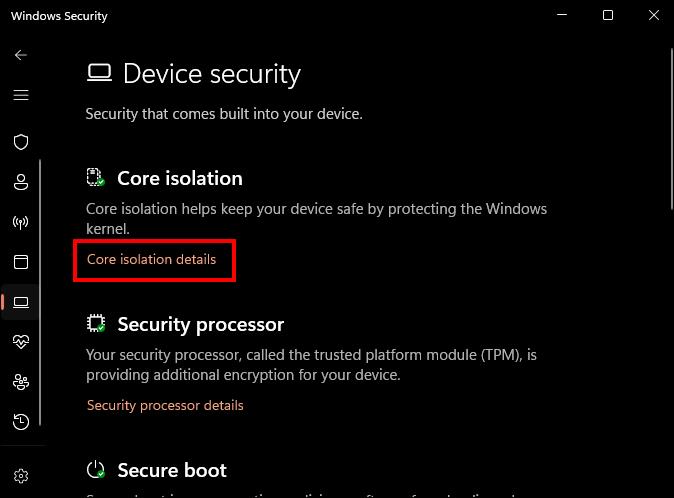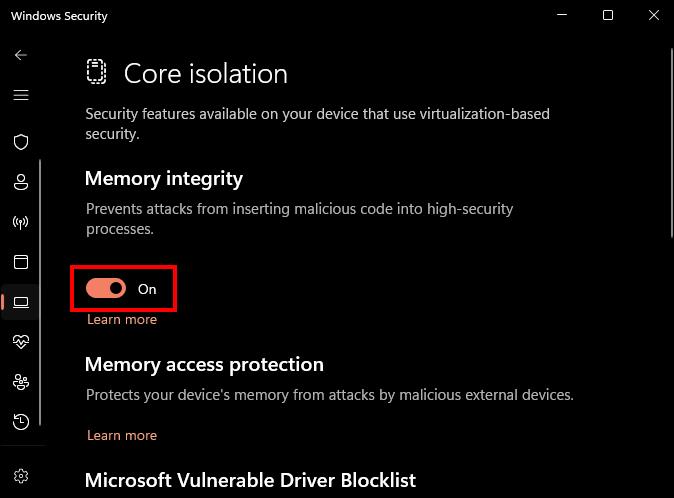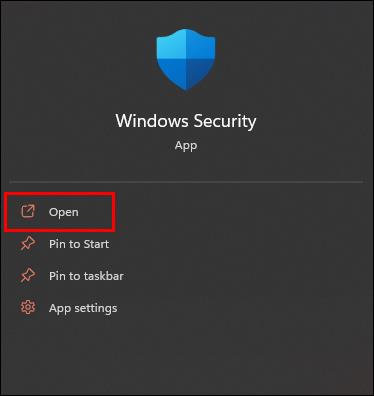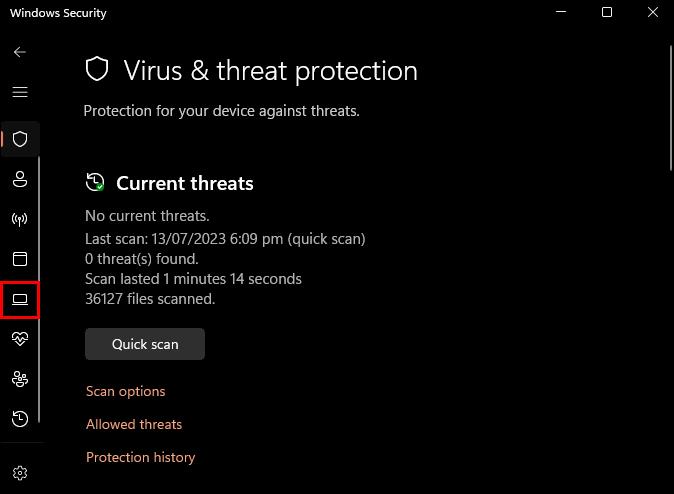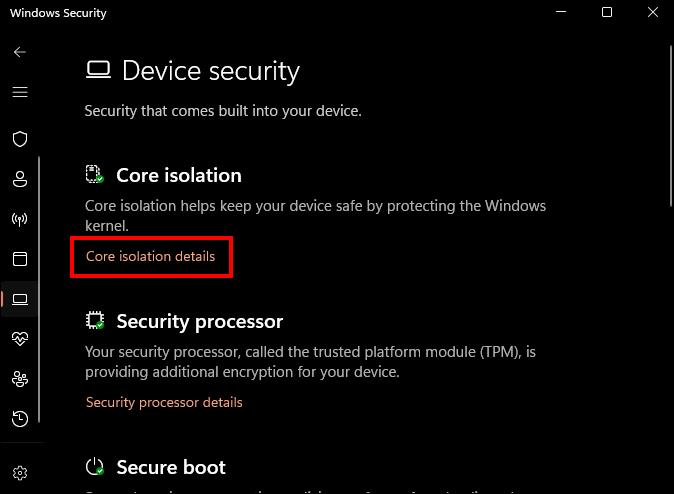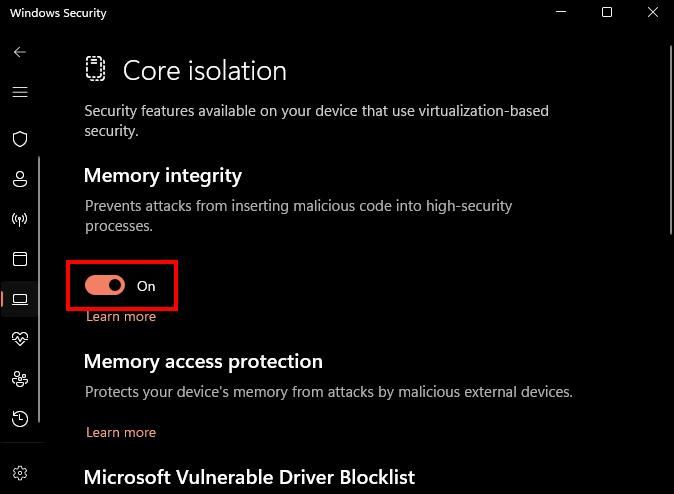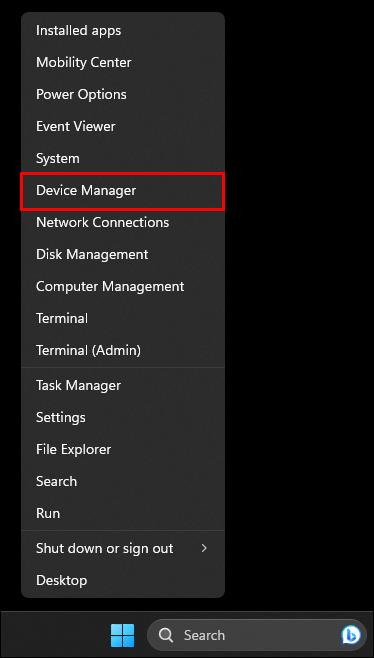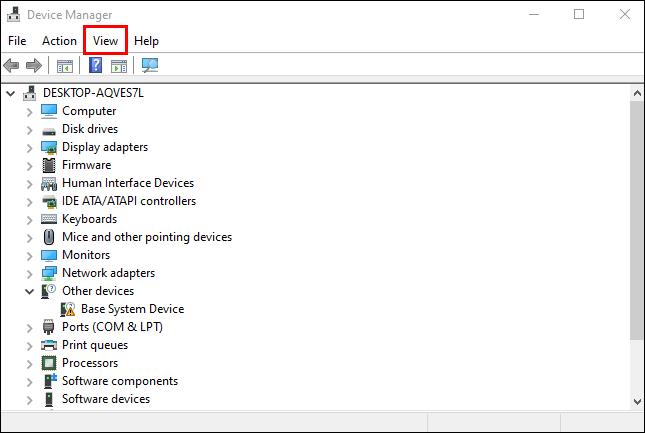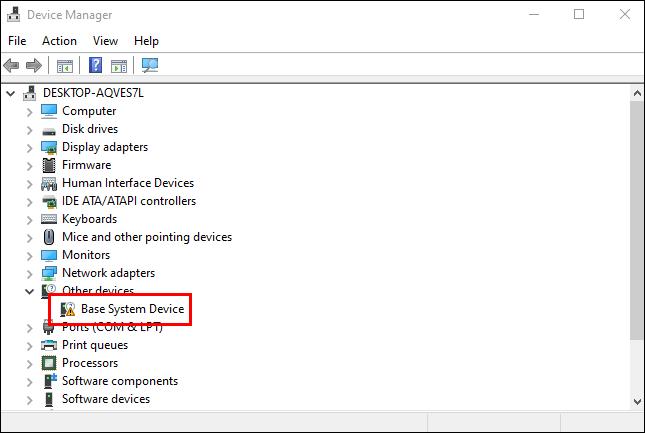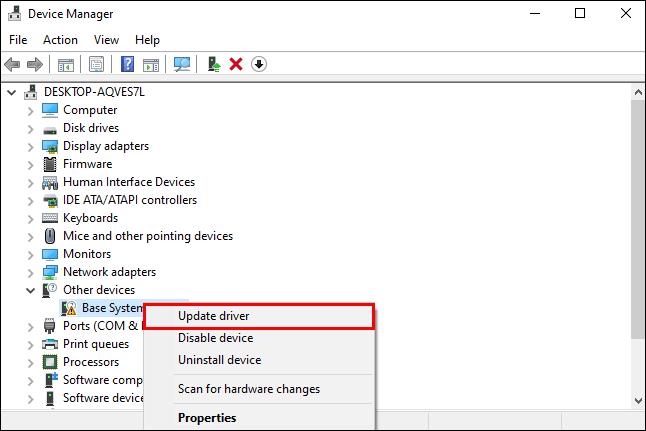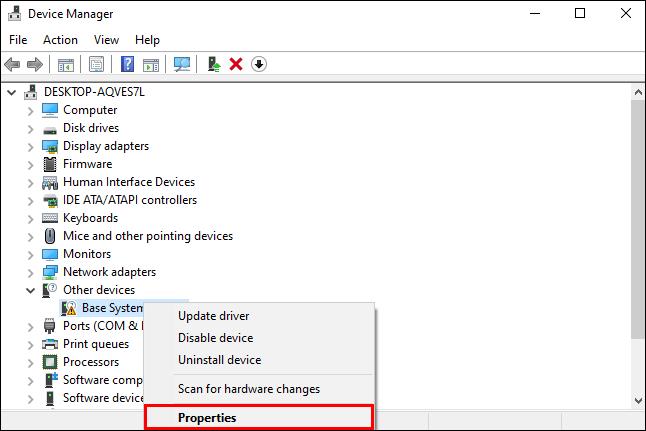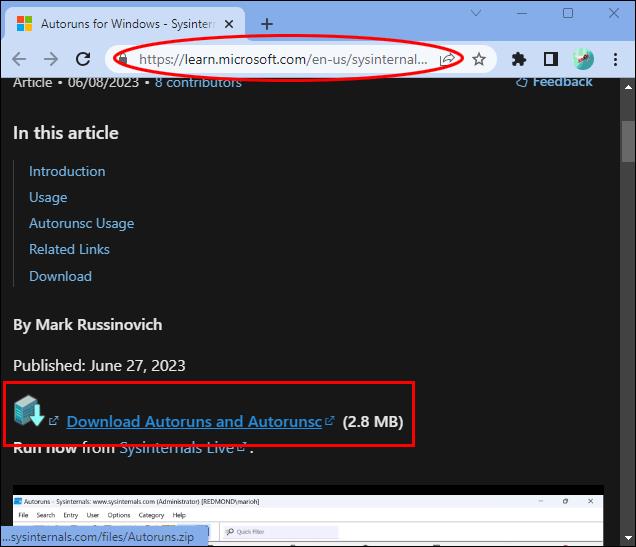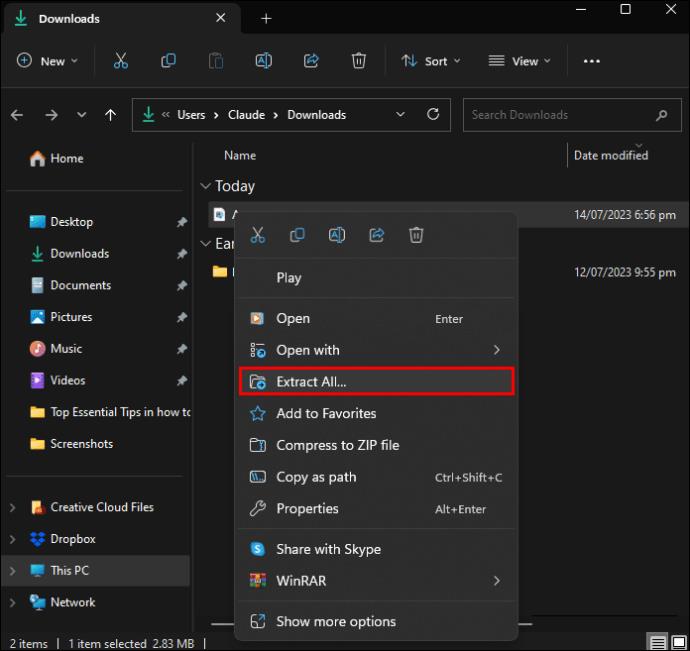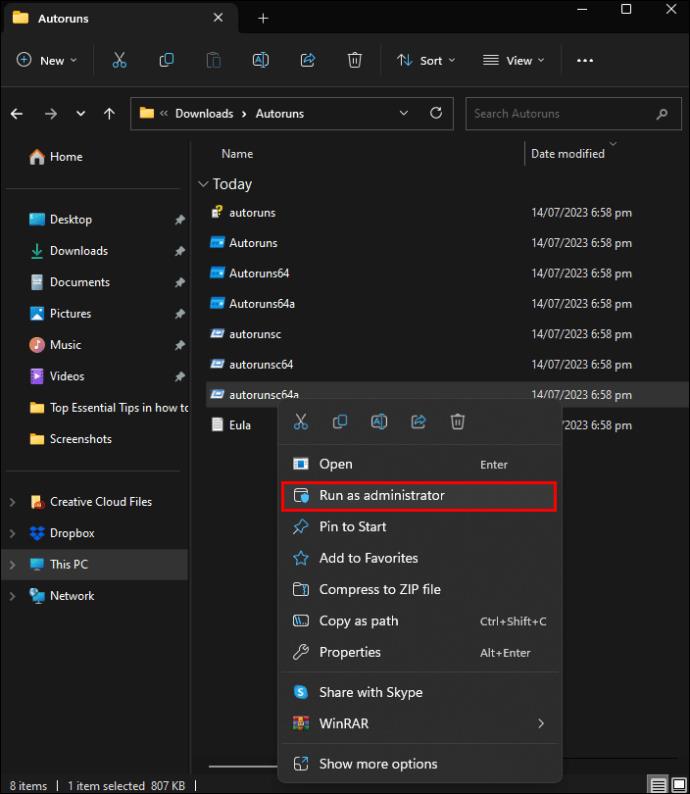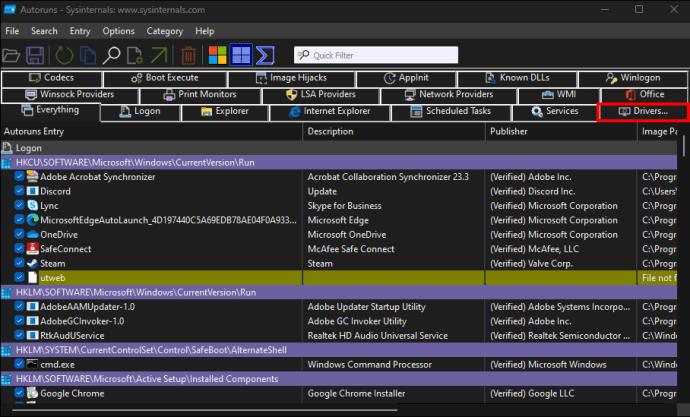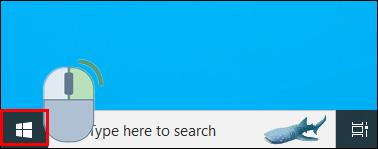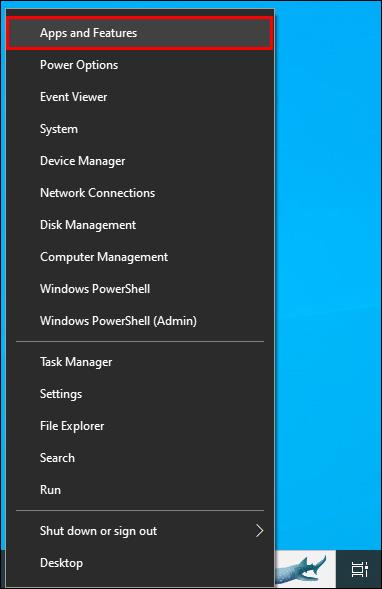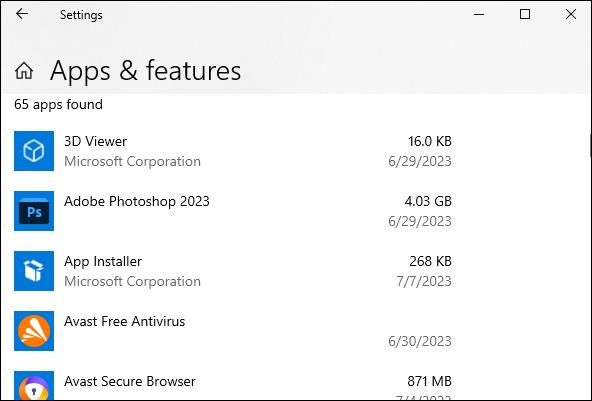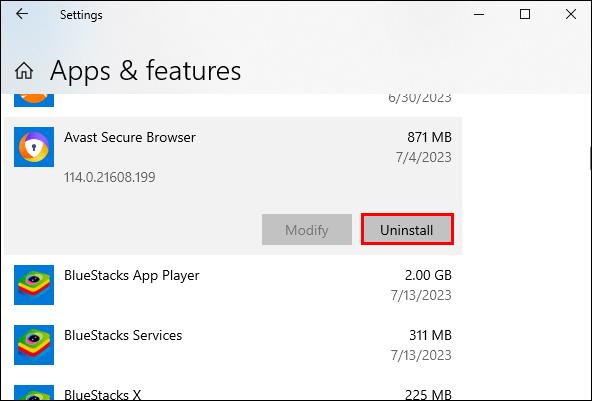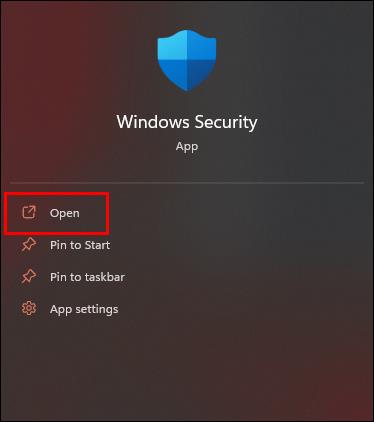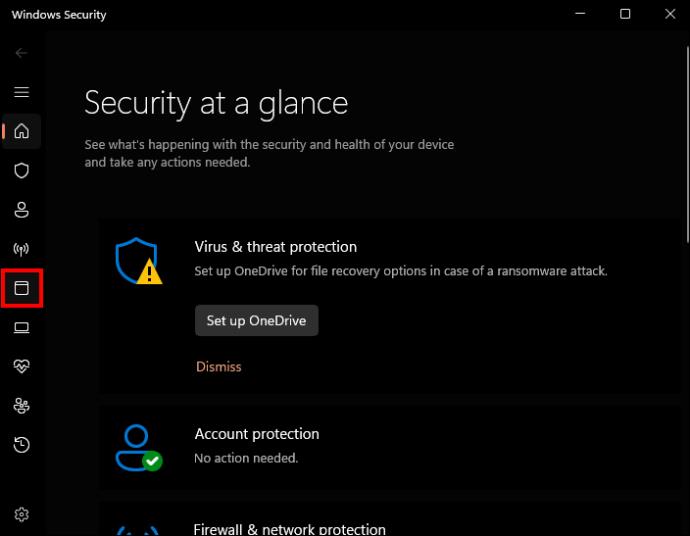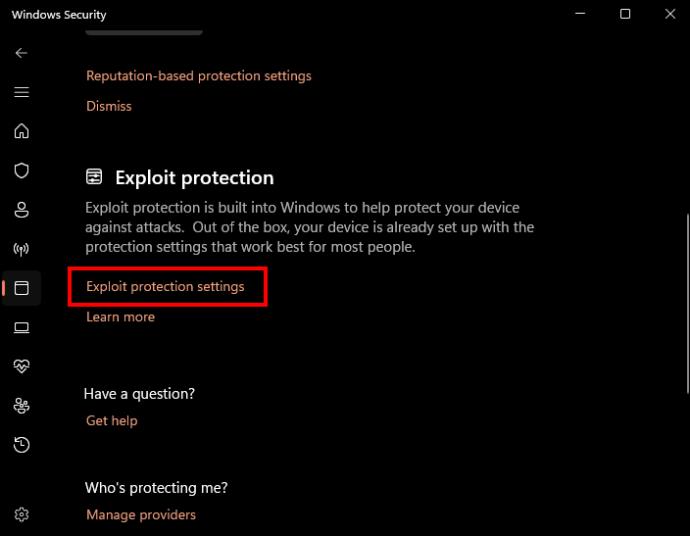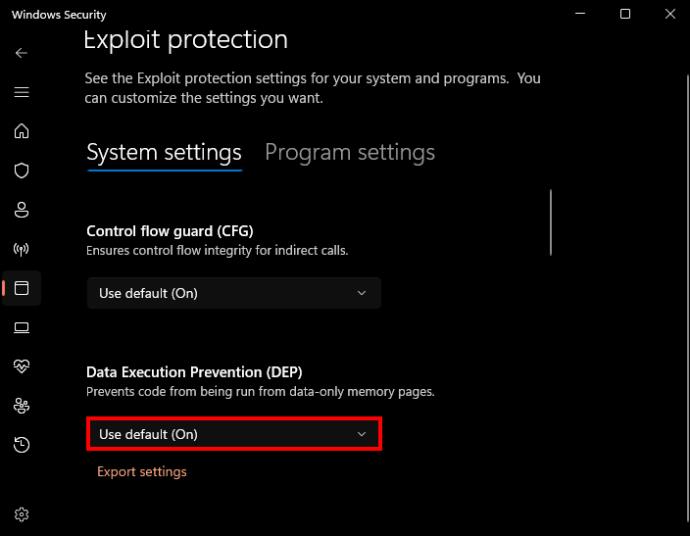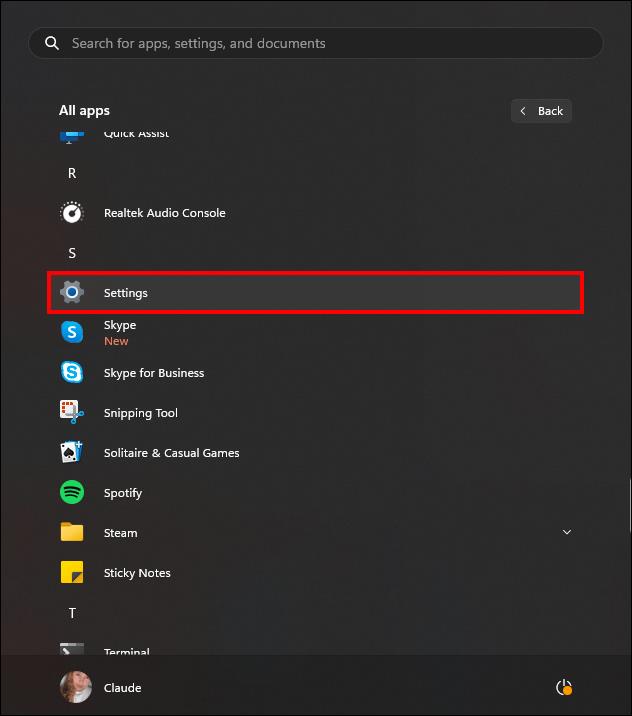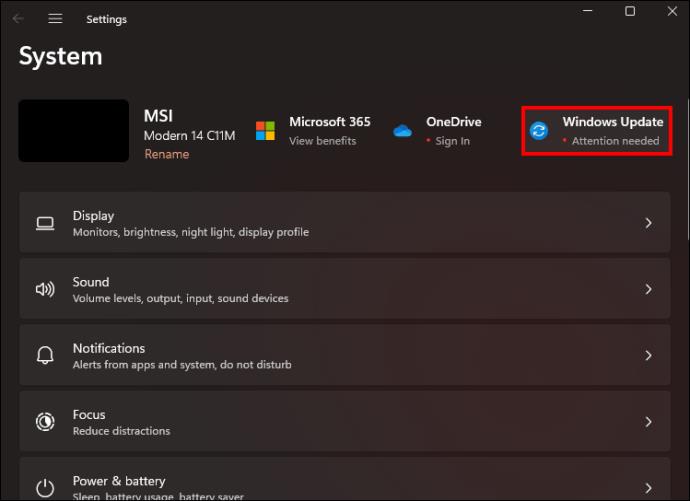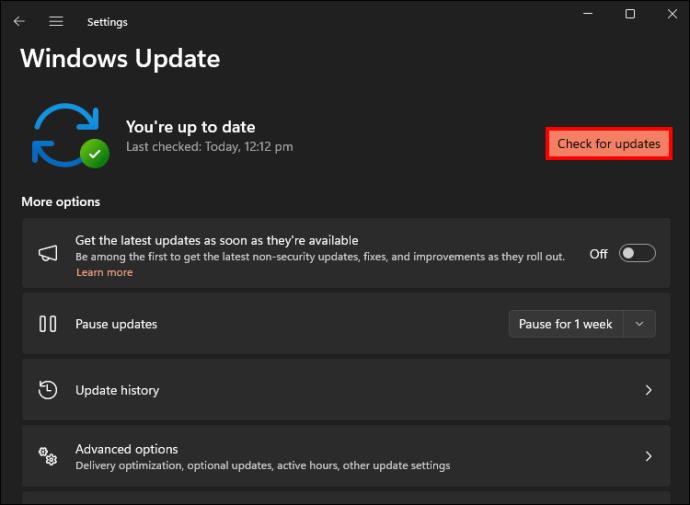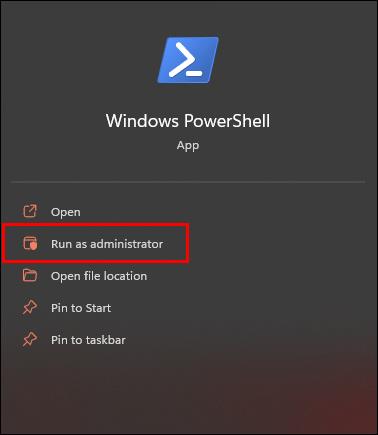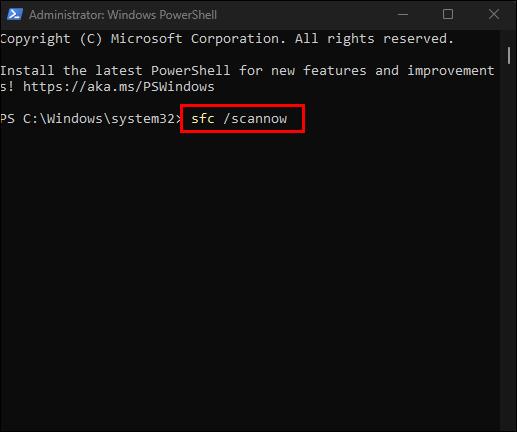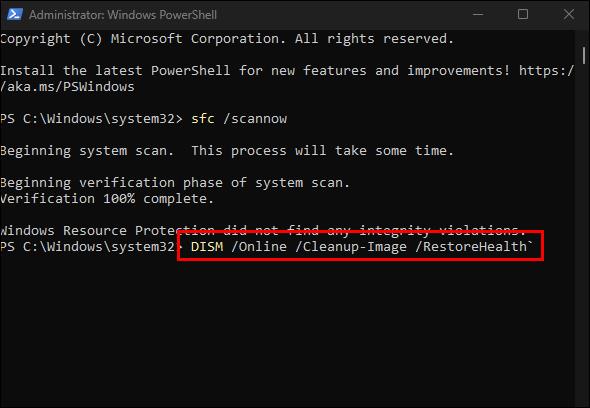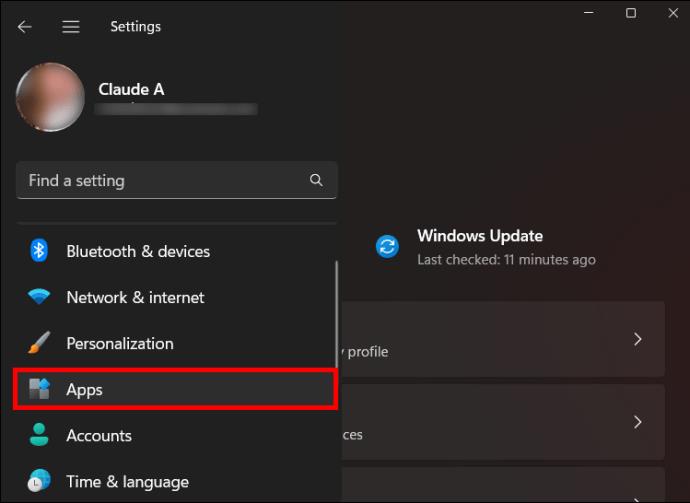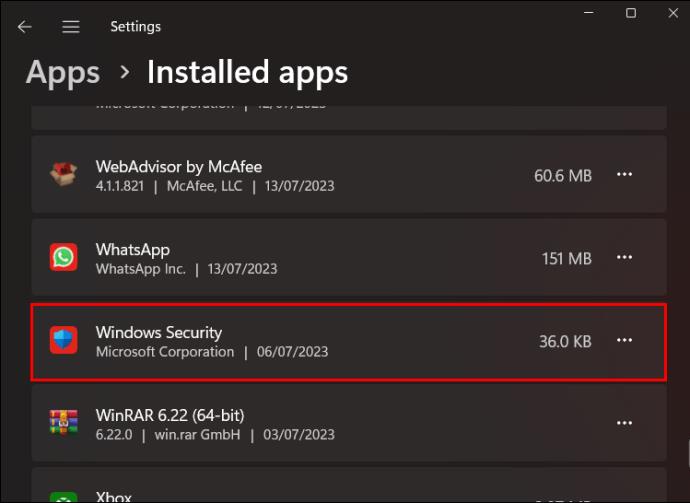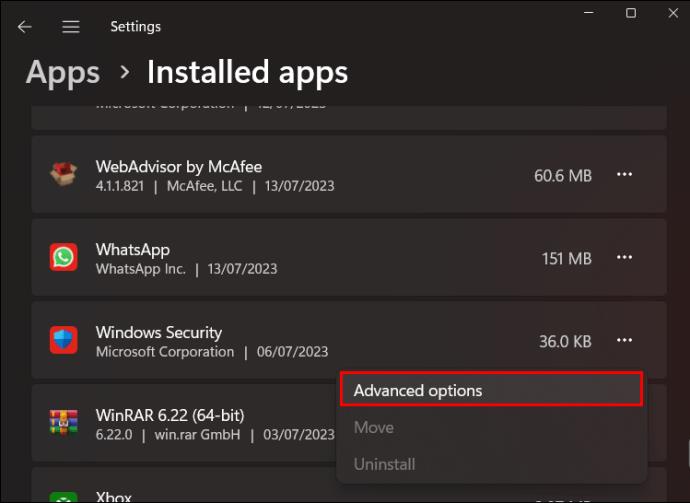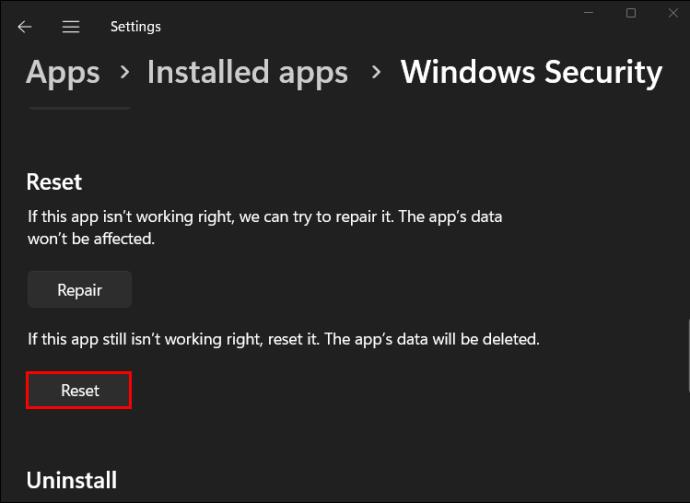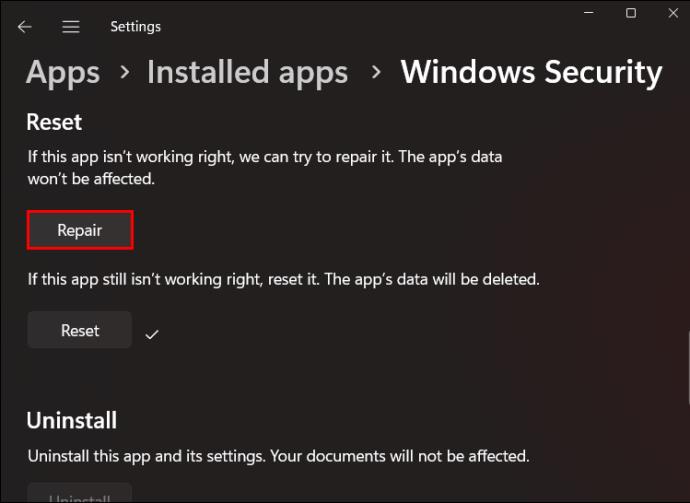Atminties vientisumas yra neatsiejama „Windows“ sistemos ir duomenų saugos dalis. Tačiau norint pagerinti įrenginio veikimą, jį galima išjungti. Paprastai žaidėjai šią funkciją išjungia, jei žaidimo našumas yra vidutiniškas. Jei atminties vientisumas išjungtas tyčia, jį galima lengvai vėl įjungti.

Šiame straipsnyje daugiau aptariamos išjungtos atminties vientisumo problemos ir kaip ją vėl įjungti.
Išjungtas „Windows“ atminties vientisumas
Atminties vientisumas užtikrina sistemos apsaugą nuo sudėtingiausių atakų. Jį galima pasiekti naudojant „Windows 10“ ir „Windows 11“ ir galima jį įjungti arba išjungti. Pagal numatytuosius nustatymus jis įgalintas „Windows 11“. Kadangi jis apsaugo svarbiausius jūsų kompiuterio procesus, ypač kai yra rimta kenkėjiškų programų infekcija, jo išjungti nėra idealu.
Kartais funkcija išjungiama dėl kitų sistemos problemų.
Atminties vientisumo būseną galima patikrinti naudojant „Windows“ saugos programą. Jei jūsų atminties vientisumas išjungtas, galite jį įjungti atlikdami šiuos veiksmus Windows 10 arba 11:
- Paspauskite Windows klavišą.

- Įveskite „Windows Security“ ir pasirinkite geriausią rezultatą po skyriumi „Geriausia atitiktis“.
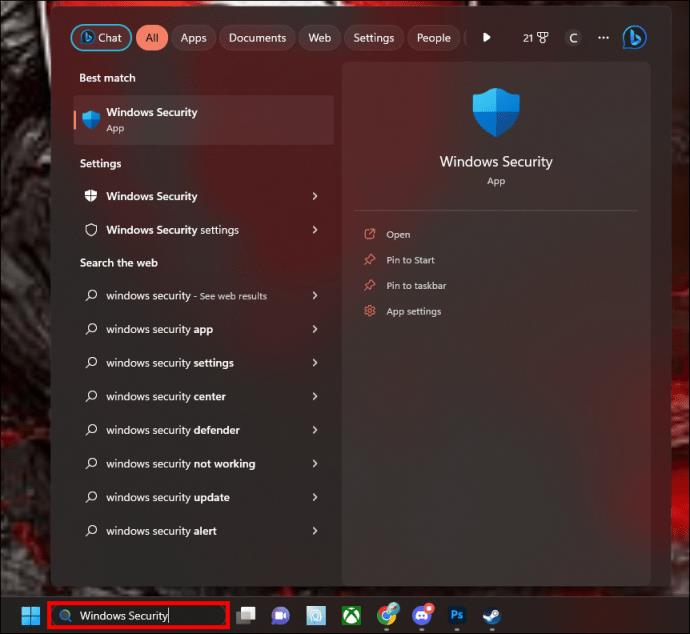
- Ekrane „Apsauga iš pirmo žvilgsnio“ pasirinkite „Įrenginio sauga“.
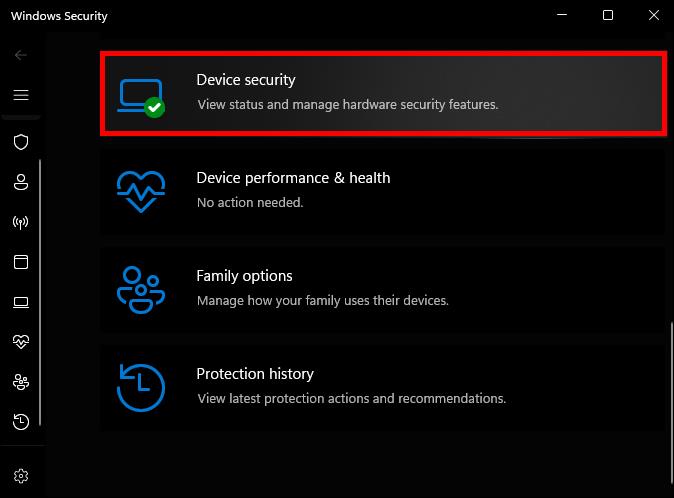
- Skiltyje „Šerdies izoliacija“ spustelėkite „Išsami pagrindinės izoliacijos informacija“.
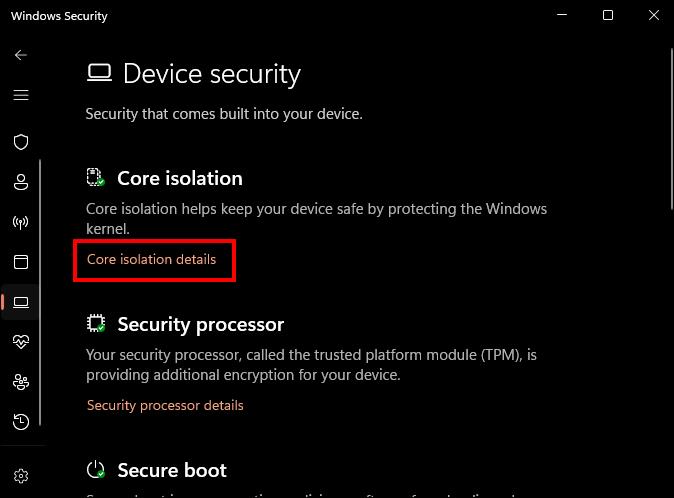
- Įjunkite atminties vientisumą įjungdami jungiklį.
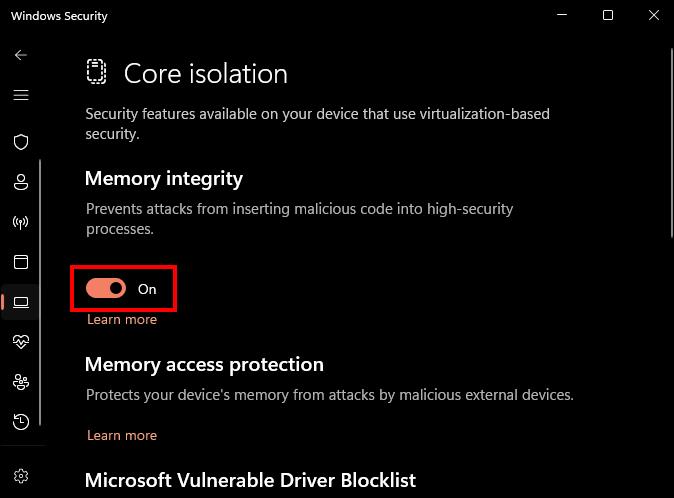
Galite vėl jį išjungti, išjungdami tą patį jungiklį. Kai išjungsite, turėsite iš naujo paleisti sistemą. Gausite pranešimą, kad reikia paleisti iš naujo, kad pritaikytumėte pakeitimus užduočių juostoje.
Jei tai neveikia, gali kilti kita problema.
Atminties vientisumo nesuderinama tvarkyklės klaida
Jei susiduriate su nesuderinamos tvarkyklės klaida, turite pašalinti visas neseniai įdiegtas tvarkykles iš trečiųjų šalių šaltinių. Pašalinę tvarkykles, atlikite toliau nurodytus veiksmus.
- Eikite į „Windows Security“ programą ir atidarykite ją.
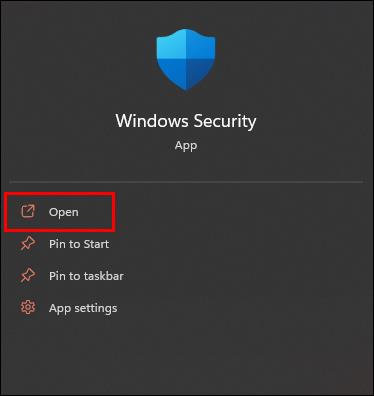
- Šoninėje juostoje (kairėje) pasirinkite „Įrenginio sauga“.
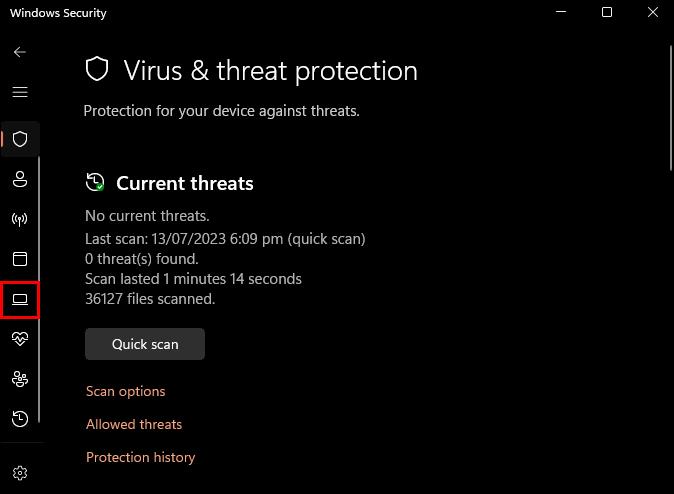
- Eikite į „Išsami pagrindinės izoliacijos informacija“.
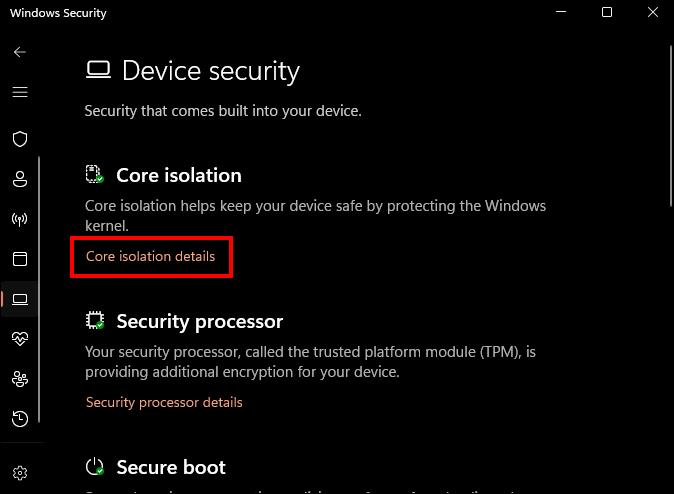
- Įjunkite „Atminties vientisumą“.
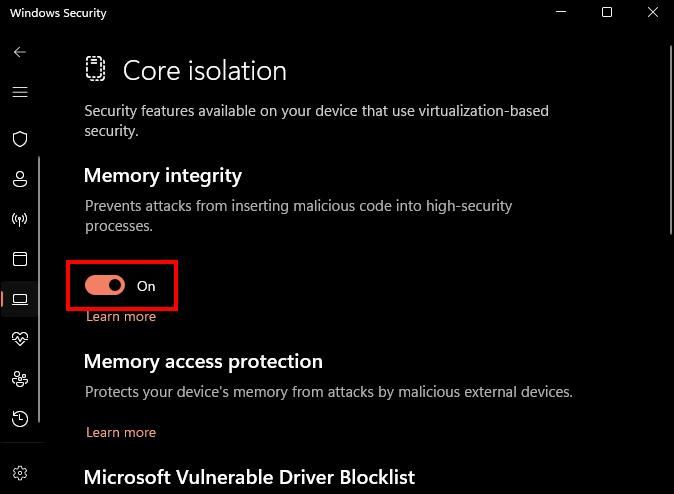
Bandydami įjungti atminties vientisumą, galite gauti klaidos pranešimą dėl nesuderinamų tvarkyklių. Jei gaunate tokį pranešimą, turite:
- Spustelėkite parinktį „Peržiūrėti nesuderinamas tvarkykles“. Atkreipkite dėmesį į įrenginį, kuris sukelia problemą.
- Kai nustatysite probleminę tvarkyklę, dešiniuoju pelės mygtuku spustelėkite pradžios mygtuką ir pasirinkite „Įrenginių tvarkytuvė“.
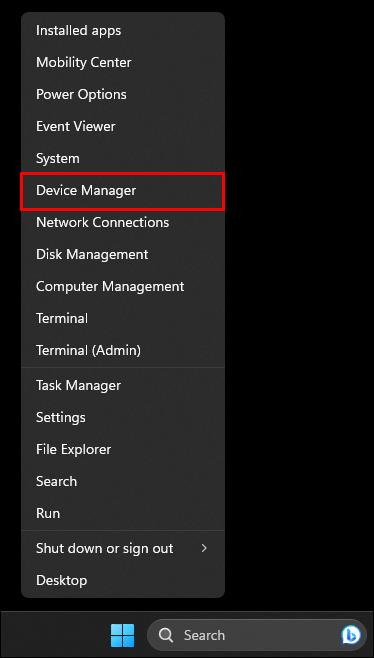
- Skirtuke „Peržiūrėti“ pasirinkite „Rodyti paslėptus įrenginius“.
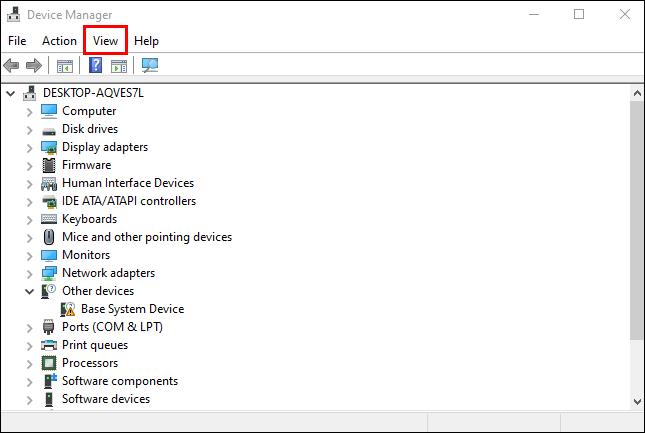
- Raskite įrenginį, paženklintą trikampiu (geltonu) ir šauktuku arba problemines tvarkykles, kaip nurodo atminties vientisumas.
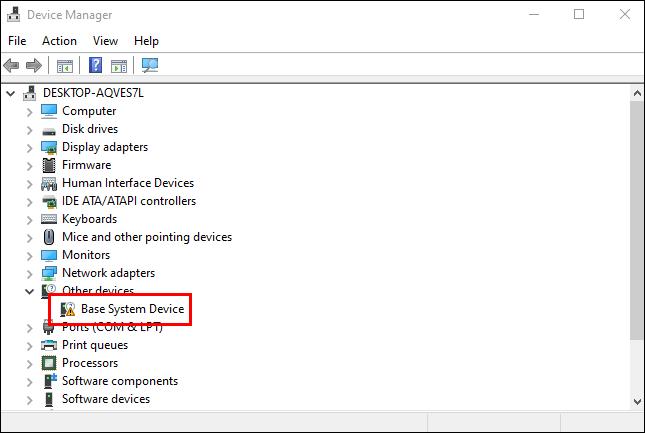
- Dešiniuoju pelės mygtuku spustelėkite identifikuotą įrenginį ir pasirinkite „Atnaujinti tvarkyklę.
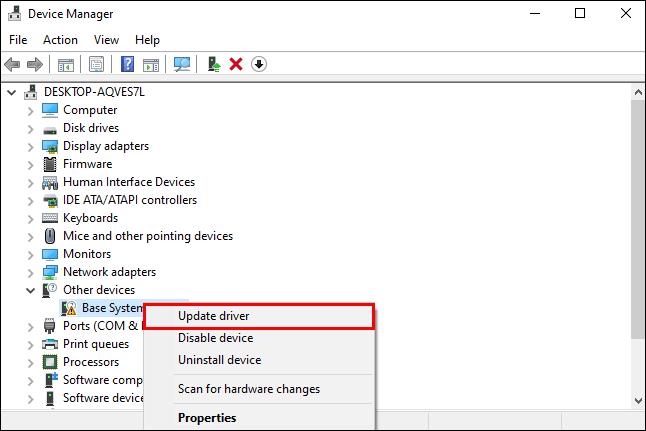
- Jei tai neišsprendžia problemos, dešiniuoju pelės mygtuku spustelėkite ir pasirinkite „Ypatybės“.
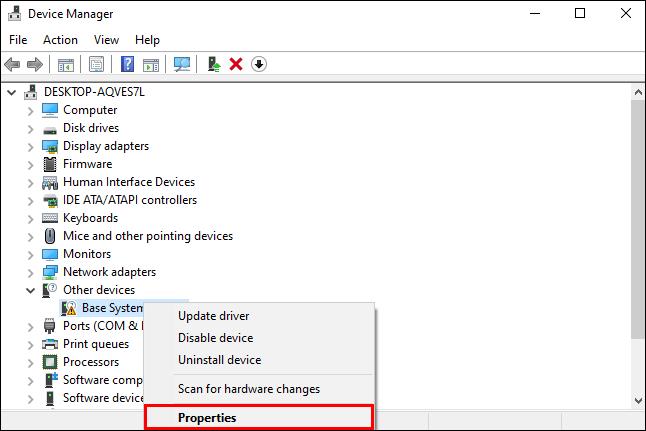
- Skirtuke „Bendra“ pažiūrėkite į laukelį „Įrenginio būsena“.
- Atkreipkite dėmesį į klaidos kodą ir eikite į oficialų „Microsoft“ palaikymo dokumentų puslapį . Čia pateikiamos visos su įrenginių tvarkytuve susijusios klaidos.
- Raskite kodo informaciją ir pritaikykite rekomenduojamus pataisymus.
Norėdami rasti ir pašalinti nesuderinamus tvarkykles, naudokite trečiųjų šalių programas
Trečiųjų šalių programos gali padaryti šį triuką, jei „Įrenginių tvarkyklė“ nepateikia nesuderinamų tvarkyklių. Geras variantas yra Autoruns. Jis gali nustatyti nesuderinamas ir sugadintas tvarkykles ir jas pašalinti.
- „Microsoft“ svetainėje atsisiųskite „Autoruns“.
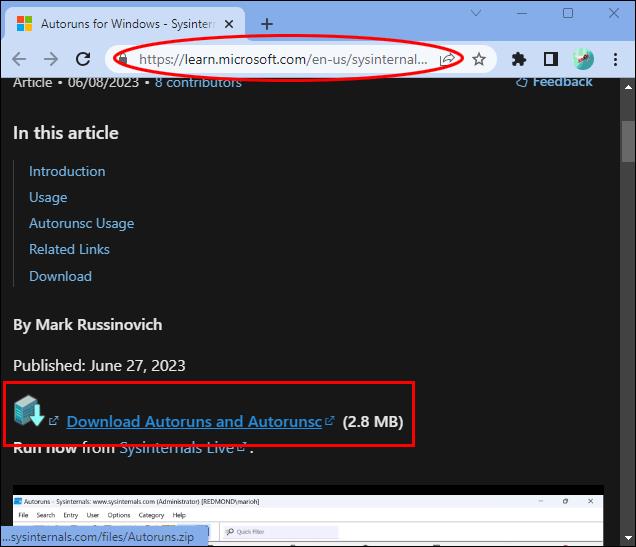
- Išpakuokite failą.
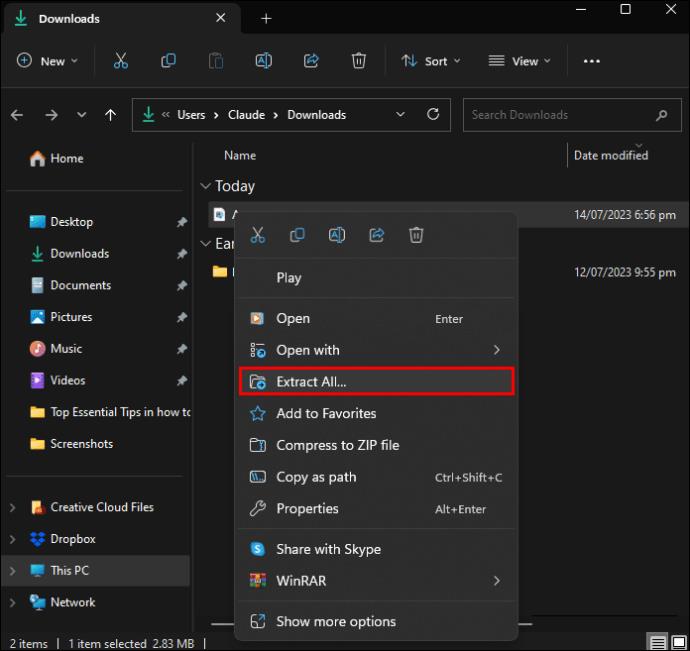
- Dešiniuoju pelės mygtuku spustelėkite vykdomąjį failą, kad paleistumėte jį kaip administratorių, pasirinkdami „Vykdyti kaip administratorių“.
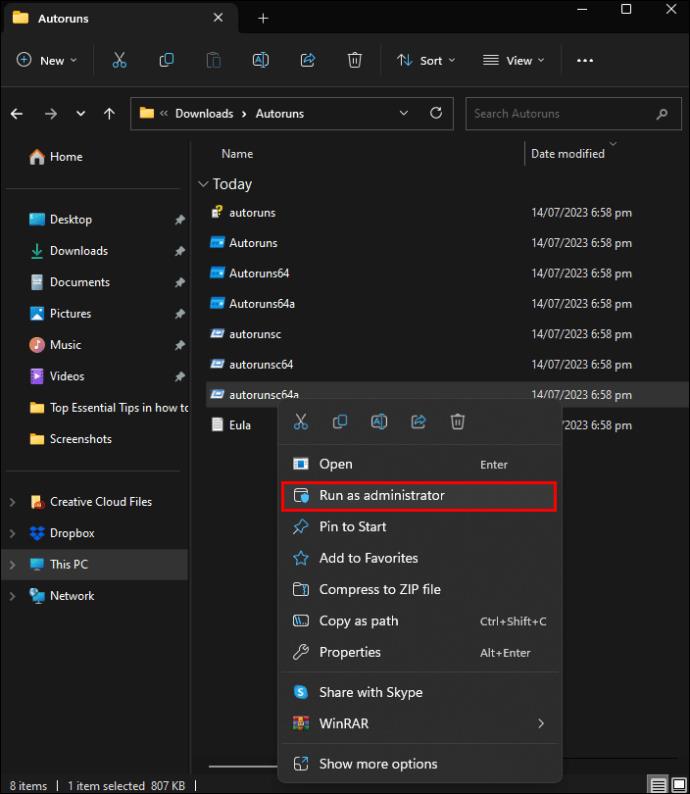
- Eikite į skirtuką „Vairuotojai“.
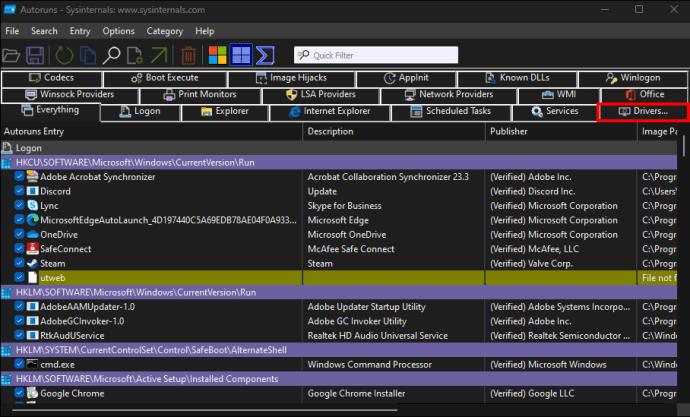
- Jei yra kokių nors tvarkyklių, turinčių problemų, jos bus paryškintos ir lengvai randamos.
- Kai rasite, panaikinkite langelio žymėjimą, kad juos išjungtumėte. Jei išjungiant kurią nors tvarkyklę įvyko klaida, dešiniuoju pelės mygtuku spustelėkite ją ir ištrinkite.
- Apsilankykite oficialioje svetainėje ir įdiekite naujausias tvarkykles.
- Iš naujo paleiskite įrenginį ir leiskite „Windows“ automatiškai atnaujinti.
Pašalinkite atitinkamas programas
Jei nepavyksta net pašalinus nesuderinamas tvarkykles, turite atsikratyti programinės įrangos ir programų, įdiegtų iš tų pačių gamintojų kaip ir pašalintos tvarkyklės. Norėdami tai padaryti, atlikite šiuos veiksmus:
- Dešiniuoju pelės mygtuku spustelėkite mygtuką „Pradėti“.
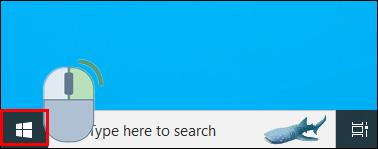
- Pasirinkite „Programos ir funkcijos“.
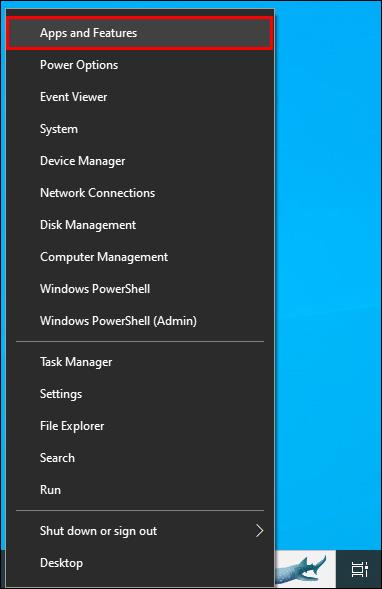
- Įdiegtų programų sąraše raskite bet kokią programinę įrangą, sukurtą to paties gamintojo.
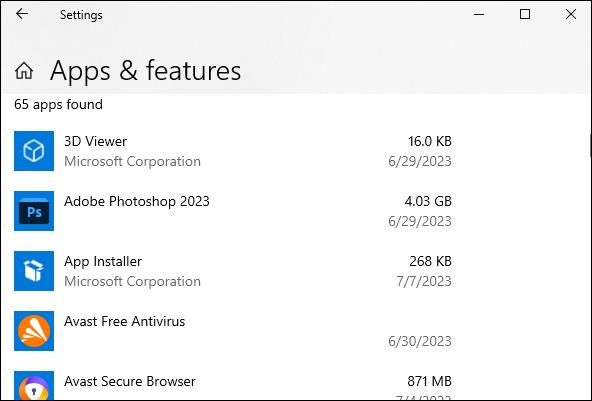
- Kai rasite, pasirinkite tris vertikalius taškus šalia programinės įrangos ir pasirinkite „Pašalinti“.
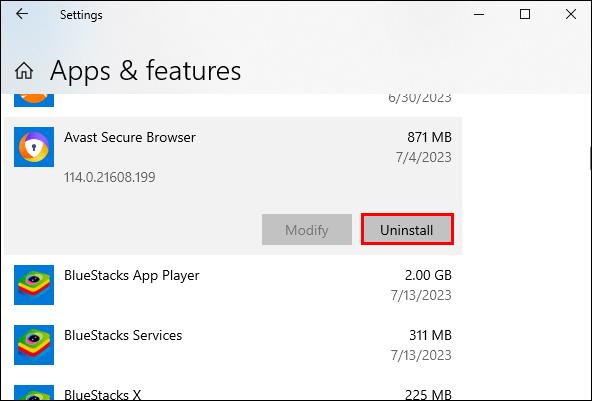
Pašalinus tokias programas turėtų būti išspręstos atminties vientisumo problemos. Jei ne, reikia apsvarstyti daugiau dalykų.
Įgalinti DEP
DEP arba duomenų vykdymo prevencijos parinktis turi būti įjungta. Šis nustatymas apsaugo „Windows“ sistemą blokuodamas vykdomojo kodo paleidimą saugiose atminties srityse. Norėdami patikrinti, ar DEP įjungtas, ir atitinkamai jį nustatyti, atlikite šiuos veiksmus:
- Eikite į programą „Windows sauga“.
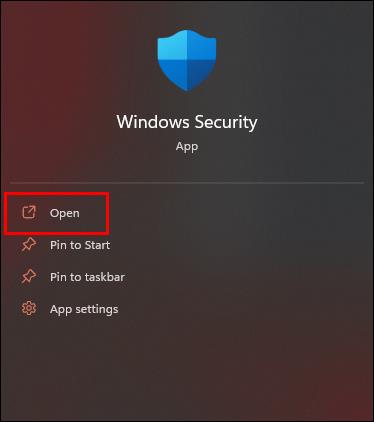
- Pasirinkite „Programos ir naršyklės valdymas“.
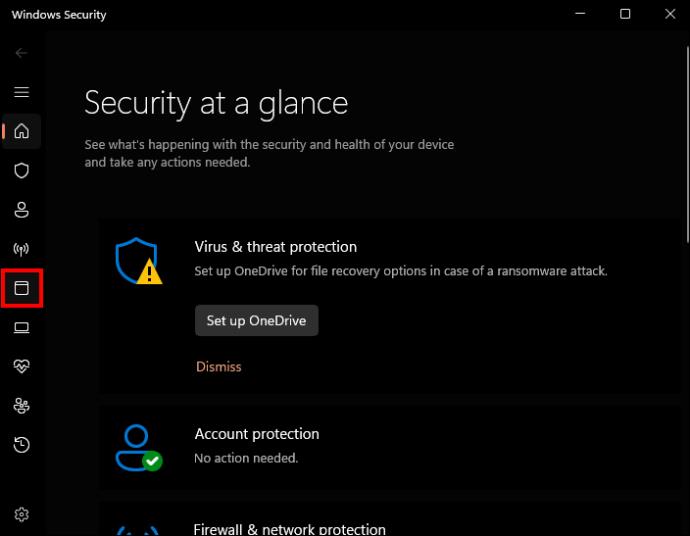
- Slinkite ir pasirinkite „Išnaudoti apsaugos nustatymus“.
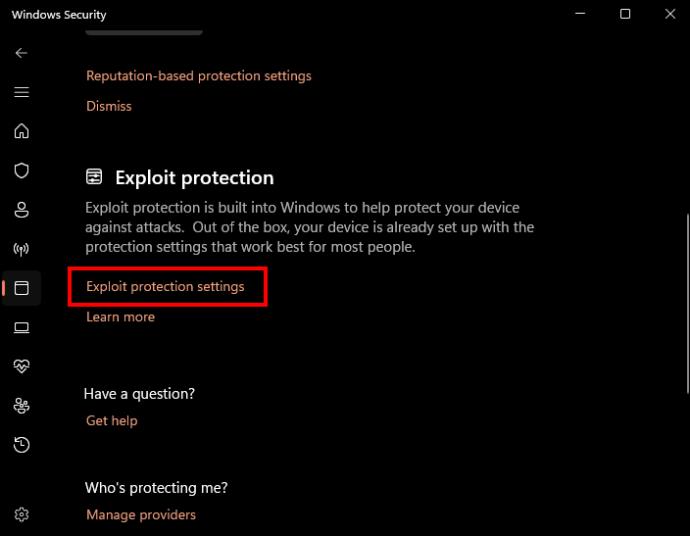
- Įsitikinkite, kad įjungta „Duomenų vykdymo prevencija“.
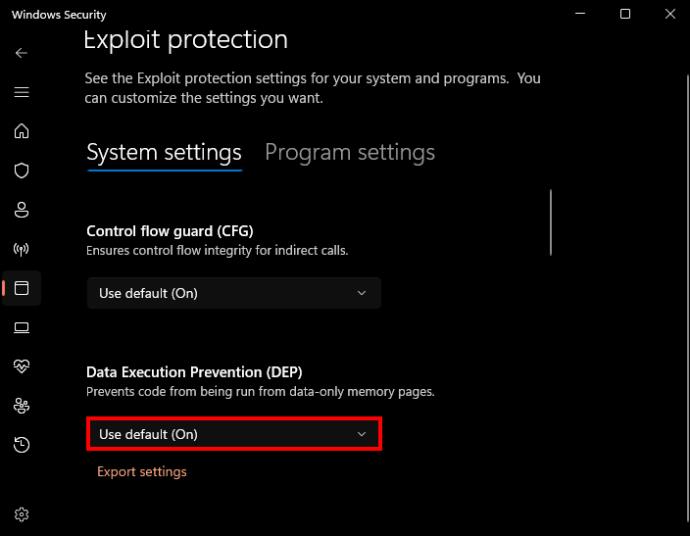
Atlikite Windows naujinimą
Įsitikinę, kad jūsų įrenginyje įdiegta naujausia „Windows“ versija, galima ištaisyti išjungtos arba papilkėjusios atminties vientisumą. Atnaujinę „Windows“ versiją galite išspręsti šią problemą be jokių papildomų veiksmų. Norėdami patikrinti „Windows“ versijos būseną:
- Savo įrenginyje spustelėkite „Pradėti“.

- Eikite į nustatymus."
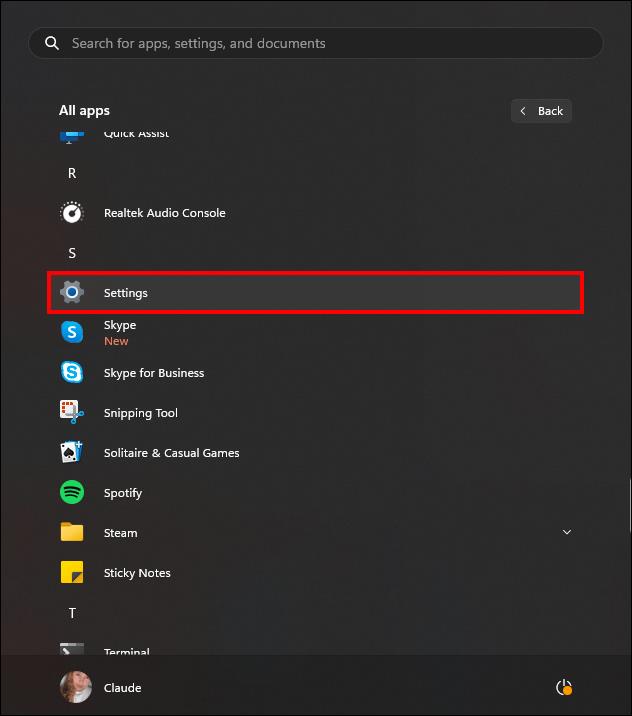
- Pasirinkite „Windows Update“.
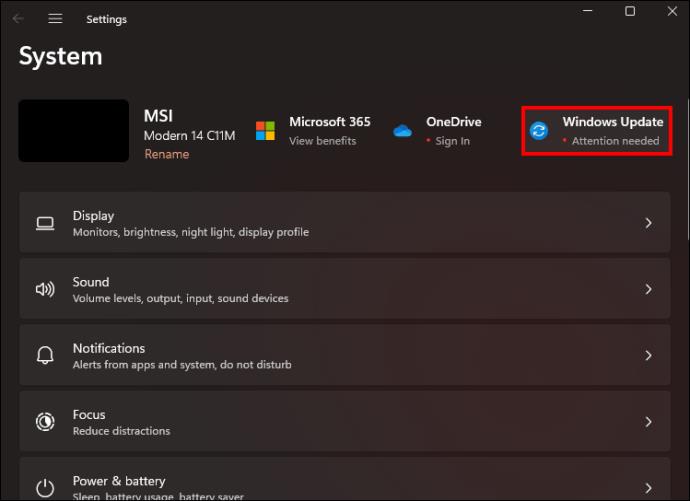
- Spustelėkite parinktį „Tikrinti, ar nėra atnaujinimų“.
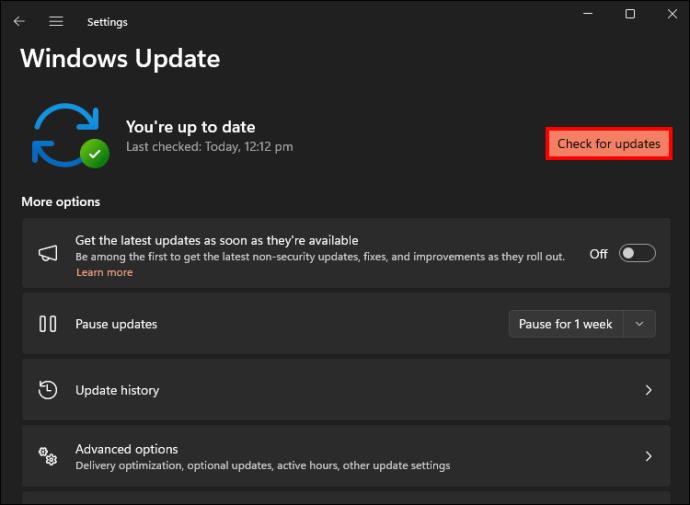
- Jei yra kokių nors naujinimų, atsisiųskite juos ir įdiekite juos savo įrenginyje.
Ištaisykite visus sugadintus sistemos failus
Trūksta arba sugadinti sistemos failai, dėl kurios gali sutrikti atminties vientisumas. Norėdami patikrinti ir ištaisyti sistemos klaidas, paleiskite DISM ir SFC nuskaitymą.
Norėdami paleisti DISM ir SFC nuskaitymą:
- Pasirinkite pradžios mygtuką ir įveskite „Windows PowerShell.

- Atidarykite jį kaip administratorių pasirinkdami „Vykdyti kaip administratorių“.
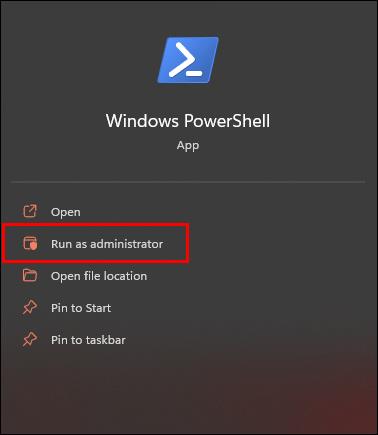
- Įveskite „sfc / scannow“ ir paspauskite „Enter“.
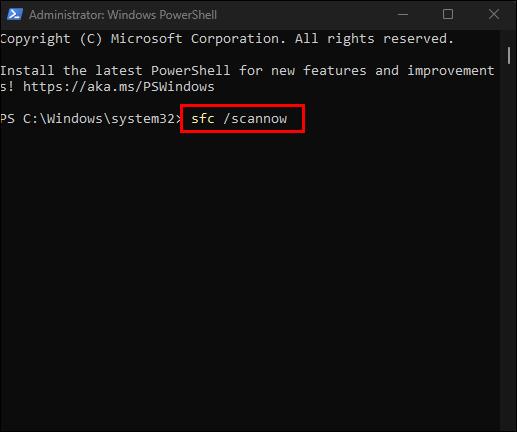
- Kol „PowerShell“ vis dar atidaryta, paleiskite komandą „DISM /Online /Cleanup-Image /RestoreHealth“ ir paspauskite „Enter“.
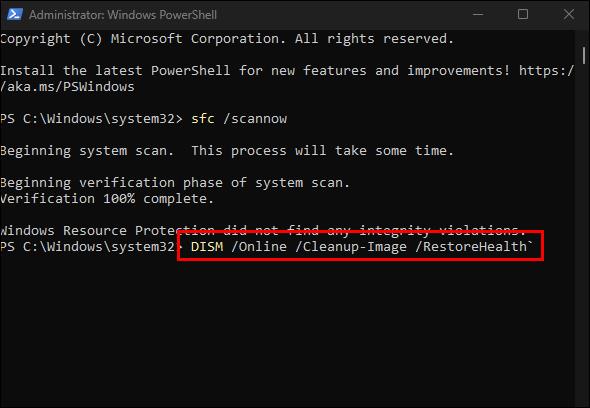
- Baigę nuskaitymą, iš naujo paleiskite kompiuterį.
Tai turėtų išspręsti atminties vientisumo funkcijos problemą. Dabar turėtų būti įmanoma jį įjungti ir išjungti.
Iš naujo nustatykite saugos programą
Jei saugos programa turi tam tikrų problemų, ji gali trukdyti saugos funkcijoms, įskaitant atminties vientisumą. Čia turite iš naujo nustatyti „Windows“ saugos programą. Prieš pasirinkdami šį kelią, atminkite, kad iš naujo nustatę „Windows“ saugos nustatymus grąžinami visi saugos tinkinimai, kuriuos kada nors atlikote.
Procesas čia yra toks pat, kaip ir kitų „Windows“ programų nustatymas iš naujo. Tai gali išspręsti išjungtos atminties vientisumą.
- Norėdami atidaryti nustatymus, paspauskite „Win + I“.

- Pasirinkite „Programos“.
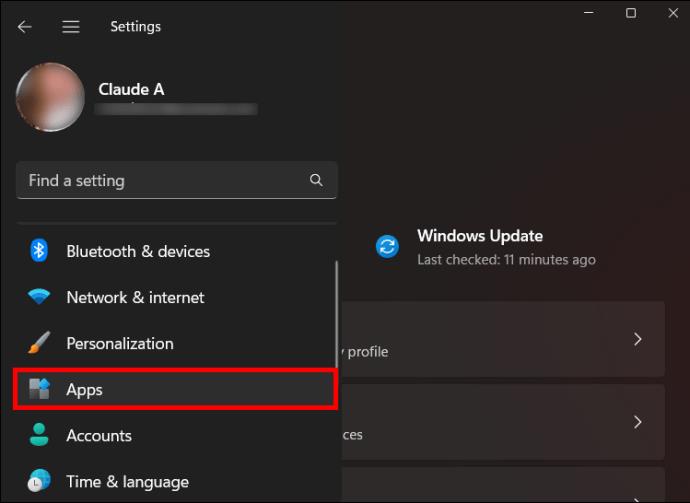
- Spustelėkite „Įdiegtos programos“.
- Slinkite, kad rastumėte saugos programą.
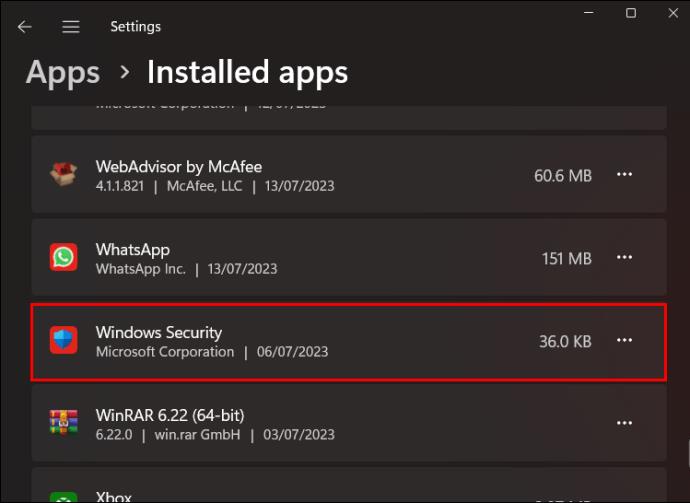
- Spustelėkite taškus ir pasirinkite „Išplėstinės parinktys“.
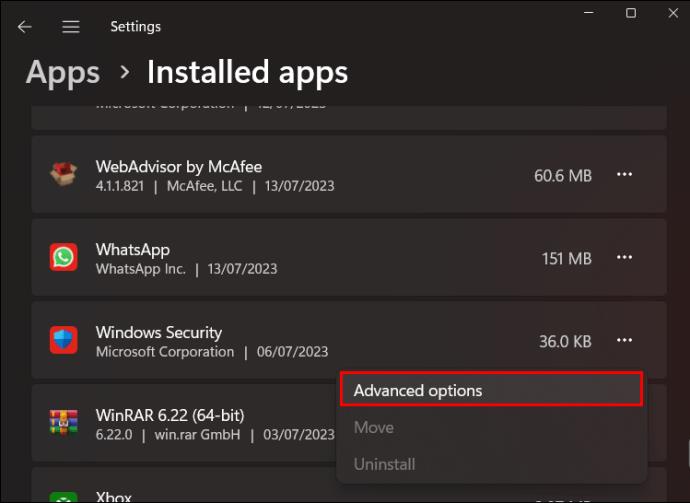
- Slinkite iki „Reset“.
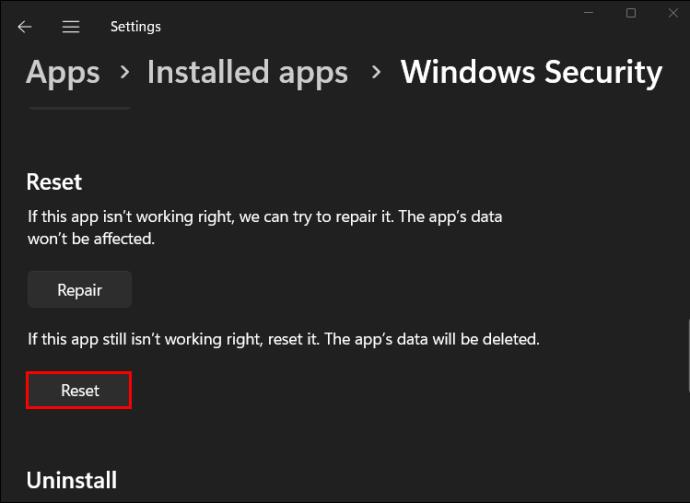
- Pataisykite programą ir pabandykite ją pataisyti.
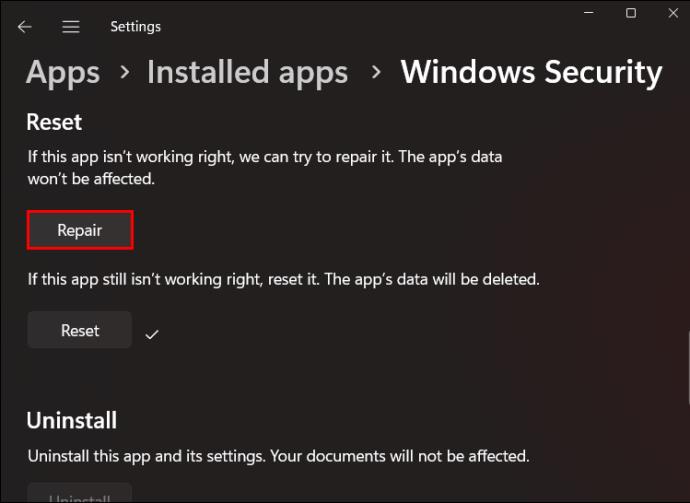
- Jei tai neveikia, spustelėkite „Reset“ ir patvirtinkite.
Apsaugokite savo „Windows“ įrenginį naudodami vientisą atmintį
„Windows“ vientisumo funkcija turi būti įjungta, kad jūsų įrenginys būtų apsaugotas nuo kenkėjiškų programų atakų. Kai išjungta, jūsų įrenginiai ir sistemoje saugomi duomenys yra pažeidžiami. Neigiama yra tai, kad gali būti paveiktas įrenginio veikimas.
Ar kada nors susidūrėte su išjungta arba papilkėjusia atminties vientisumo funkcija? Kokius veiksmus atlikote, kad išspręstumėte problemą? Praneškite mums toliau pateiktame komentarų skyriuje.